AdSense "Centar za pregled oglasa"
(drugi deo tutorijala blokiranja oglasa)
Ako ste pratili korake iz prethodnog dela tutorijala, Vi se nalazite na AdSense stranici "Omogućavanje i blokiranje oglasa". U ovom delu tutorijala ću objasniti kako ćete preko opcija koje se nalaze u "Centru za pregled oglasa" blokirati (ali i, ukoliko to želite kasnije, odblokirati) pojedinačni oglas ili čak grupu oglasa koje neki AdWords nalog "šalje" na Vaš sajt.
Pre nego što se upustimo u avanturu blokade neželjenih stvari, potrebno je znati sledeće: "Centar za pregled oglasa" će blokirati one oglase koje ne želite na svim vašim web lokacijama (što znači da ne možete blokirati neki oglas na jednom Vašem sajtu, dok bi npr na Vašem blogu on i dalje mogao da se prikazuje) i, što je takođe bitno, on ne podržava sve AdSense proizvode.
Dakle, sada kada se nalazite na kartici "Omogućavanje i blokiranje oglasa" potrebno je da kliknete na opciju "Centar za pregled oglasa" koja se nalazi skroz desno:
Ukoliko ranije niste aktivirali ovu opciju, pokazaće Vam se prozor u kojem stoji kratko obaveštenje šta ova usluga nudi, i šta se od Vas traži. Ako se slažete sa onim što tamo piše, kliknite na "Pošalji zahtev". Ali, ako Vam se, ne neki način, ne sviđa ono što je naznačeno, i ne želite da pošaljete nikakav zahtev, samo opušteno. Postoje i drugi načini za blokiranje oglasa, pa možete preskočiti ovaj deo tutorijala i nastaviti od njegovog trećeg dela.
Nakon što ste poslali zahtev biće potrebno malo vremena da ga Google obradi, što je najčešće par sati. Kada Vam bude omogućena opcija, što ćete saznati tako što, kada kliknete na ovu karticu, prikazaće Vam se oglasi koji su se pojavljivali na Vašim sajtovima, kao na slici ispod (na njoj su sakriveni izgledi oglasa, kao i linkovi ka kojima oglasi vode):
Podrazumevano će Vam biti otvorena kartica "Prikazani" - ona predstavlja oglase koji su bili prikazivani na Vašim stranicama. Sada možete da pregledate oglase. Dovoljno je da pređete mišem preko njih i oni će se uvećavati:
Na svakom oglasu možete pronaći korisne informacije, npr koliki je njegov nivo prikaza na Vašim sadržajima, njegov izgled, kao i URL oglašivača. Ako želite dodatne informacije u vezi sa nekim oglasom, možete kliknuti na ikonicu koja se nalazi u donjem desnom uglu oglasa, a koja izgleda kao dijagonalne strelice (pogledajte sliku iznad - uvećani oglas pri dnu sa desne strane ima tu ikonicu). Za ovaj prikaz neću ostaviti snimak ekrana, iako se u njemu nalaze nove korisne informacije (npr imate dijagram pojavljivanja tog oglasa u zadnjih 30 dana i sl) kao i mogućnosti (npr blokiranja AdWords naloga koji "šalje" ovaj oglas).
Da se mi vratimo na mesto gde se zapravo i nalazimo....
Treba da znate da u gornjem desnom uglu imate dugme "Filteri". Ako kliknete na tu opciju, možete pretraživati oglase po tipu, oglasnim mrežama itd. Ova opcija može da bude korisna, ali nam, zapravo za naš zadatak, nije potrebna.
Ukoliko se željeni oglas ne nalazi na ovoj strani, u donjem desnom uglu prozora imate strelicu koja Vas vodi na sledeći skup oglasa. Imajte na umu da će oglasi sa strane koju ste već videli biti označeni kao pregledani. Te oglase raspoznajete tako što se prikazuju kao izbledeli u odnosu na one koji nisu pregledani.
Ako smo neki oglas pregledali, i želimo da ga ostavimo na miru, logično je da ne želimo više puta da nam se prikazuje prilikom pregledanja oglasa (ukoliko npr imate 1000 različitih oglasa koji su se prikazivali, a pregledali ste 900, ne želite valjda da uvek pregledate i tih 900? 😲), i zato treba da odštikliramo opciju "Prikaži pregledane oglase" koja se nalazi neposredno pored oznake "Filteri".
Ali.... Ovo najverovatnije nije dovoljno, jer će se slični oglasi sigurno opet pojaviti na Vašim stranicama ili su se već pojavljivali. Zato je pametno da se pre blokiranja oglasa klikne na oznaku "Pronađite srodne oglase" koja se nalazi neposredno ispod crvene trake na vrhu oglasa (pogledajte gornju ili donju sliku). Tada će se aktivirati filter, i biće Vam prikazani samo srodni oglasi. Vi ih možete selektovati i blokirati sve zajedno, ili pojedinačno.
Na ovaj način ste blokirali oglas koji se već pojavio na stranici. Ali sličan se uvek može pojaviti sa istog izvora, zar ne? Zato je umesto gornje tehnike pametnije blokirati oglas (u stvari, blokirati AdWords nalog sa kog je stigao oglas) na sledeći način.
Izaberemo oglas koji želimo da blokiramo i zatim kliknemo na dugme "Blokiraj" koje se nalazi ispod slike oglasa, i u tom trenutku će nam sa iznad tog dugmeta iskočiti opcija "Blokiraj ovaj AdWords" nalog.:
Ukoliko kliknete na tu opciju osigurali ste se od budućih prikazivanja svih oglasa od tog objavljivača!
Druga metoda blokiranja celokupnog AdWords naloga je da se klikne na ikonicu koja izgleda kao dve dijagonalne strelice u donjem desnom delu oglasa, što će proširiti informacije o samom oglasu, i na toj stranici kliknuti na "Blokiraj ovaj AdWords nalog".
Prvo moramo pronaći blokirane oglase. Oni se nalaze tako što u navigaciji kliknemo na "Blokirani":
Otvoriće se prozor sa svim blokiranim oglasima, i ako prelazimo mišem preko svakog od njih, primetićete dugme "Deblokiraj". Ako kliknemo na njega, oglas će opet biti omogućen. Ali, ako smo blokirali i AdWords nalog objavljivača, onda je potrebno i da se klikne u navigaciji na "Podešavanja" (na slici gore, odmah pored kartice "Blokirani" na koju pokazuje strelica).
Na toj kartici možete odblokirati željene AdWords naloge tako što kliknete na dugme sa oznakom "X" ispred naloga oglašivača:
Pre nego što se upustimo u avanturu blokade neželjenih stvari, potrebno je znati sledeće: "Centar za pregled oglasa" će blokirati one oglase koje ne želite na svim vašim web lokacijama (što znači da ne možete blokirati neki oglas na jednom Vašem sajtu, dok bi npr na Vašem blogu on i dalje mogao da se prikazuje) i, što je takođe bitno, on ne podržava sve AdSense proizvode.
Dakle, sada kada se nalazite na kartici "Omogućavanje i blokiranje oglasa" potrebno je da kliknete na opciju "Centar za pregled oglasa" koja se nalazi skroz desno:
Ukoliko ranije niste aktivirali ovu opciju, pokazaće Vam se prozor u kojem stoji kratko obaveštenje šta ova usluga nudi, i šta se od Vas traži. Ako se slažete sa onim što tamo piše, kliknite na "Pošalji zahtev". Ali, ako Vam se, ne neki način, ne sviđa ono što je naznačeno, i ne želite da pošaljete nikakav zahtev, samo opušteno. Postoje i drugi načini za blokiranje oglasa, pa možete preskočiti ovaj deo tutorijala i nastaviti od njegovog trećeg dela.
Nakon što ste poslali zahtev biće potrebno malo vremena da ga Google obradi, što je najčešće par sati. Kada Vam bude omogućena opcija, što ćete saznati tako što, kada kliknete na ovu karticu, prikazaće Vam se oglasi koji su se pojavljivali na Vašim sajtovima, kao na slici ispod (na njoj su sakriveni izgledi oglasa, kao i linkovi ka kojima oglasi vode):
Navigacija kroz oglase
Ako ste tek aktivirali ovu opciju, kada prvi put uđete u ova podešavanja, videćete veoma mali broj oglasa. To je zbog toga što "Centar za pregled oglasa" prikazuje oglase od trenutka kada ste poslali zahtev za omogućavanje pregledanja oglasa. Kasnije, kako budete posećivali ovo mesto, videćete sve više i više oglasa, ali imajte na umu da mora proći neko vreme (najčešće par sati) od kada se oglas prvi put prikazao na Vašoj web stranici, do trenutka kada će se on pojaviti i u "Centru za pregled".Podrazumevano će Vam biti otvorena kartica "Prikazani" - ona predstavlja oglase koji su bili prikazivani na Vašim stranicama. Sada možete da pregledate oglase. Dovoljno je da pređete mišem preko njih i oni će se uvećavati:
Da se mi vratimo na mesto gde se zapravo i nalazimo....
Treba da znate da u gornjem desnom uglu imate dugme "Filteri". Ako kliknete na tu opciju, možete pretraživati oglase po tipu, oglasnim mrežama itd. Ova opcija može da bude korisna, ali nam, zapravo za naš zadatak, nije potrebna.
Ukoliko se željeni oglas ne nalazi na ovoj strani, u donjem desnom uglu prozora imate strelicu koja Vas vodi na sledeći skup oglasa. Imajte na umu da će oglasi sa strane koju ste već videli biti označeni kao pregledani. Te oglase raspoznajete tako što se prikazuju kao izbledeli u odnosu na one koji nisu pregledani.
Ako smo neki oglas pregledali, i želimo da ga ostavimo na miru, logično je da ne želimo više puta da nam se prikazuje prilikom pregledanja oglasa (ukoliko npr imate 1000 različitih oglasa koji su se prikazivali, a pregledali ste 900, ne želite valjda da uvek pregledate i tih 900? 😲), i zato treba da odštikliramo opciju "Prikaži pregledane oglase" koja se nalazi neposredno pored oznake "Filteri".
Blokiranje oglasa
Tokom pregledanja oglasa, naletećete na oglase koje ne želite da se prikazuju na Vašim web lokacijama. Da bi ste ih uspešno blokirali, dovoljno je da kliknete na crvenu traku na vrhu oglasa. Primetićete da se natpis na traci promenuo u "Blokiran".Ali.... Ovo najverovatnije nije dovoljno, jer će se slični oglasi sigurno opet pojaviti na Vašim stranicama ili su se već pojavljivali. Zato je pametno da se pre blokiranja oglasa klikne na oznaku "Pronađite srodne oglase" koja se nalazi neposredno ispod crvene trake na vrhu oglasa (pogledajte gornju ili donju sliku). Tada će se aktivirati filter, i biće Vam prikazani samo srodni oglasi. Vi ih možete selektovati i blokirati sve zajedno, ili pojedinačno.
Na ovaj način ste blokirali oglas koji se već pojavio na stranici. Ali sličan se uvek može pojaviti sa istog izvora, zar ne? Zato je umesto gornje tehnike pametnije blokirati oglas (u stvari, blokirati AdWords nalog sa kog je stigao oglas) na sledeći način.
Izaberemo oglas koji želimo da blokiramo i zatim kliknemo na dugme "Blokiraj" koje se nalazi ispod slike oglasa, i u tom trenutku će nam sa iznad tog dugmeta iskočiti opcija "Blokiraj ovaj AdWords" nalog.:
Ukoliko kliknete na tu opciju osigurali ste se od budućih prikazivanja svih oglasa od tog objavljivača!
Druga metoda blokiranja celokupnog AdWords naloga je da se klikne na ikonicu koja izgleda kao dve dijagonalne strelice u donjem desnom delu oglasa, što će proširiti informacije o samom oglasu, i na toj stranici kliknuti na "Blokiraj ovaj AdWords nalog".
Pronalaženje blokiranih i ponovno omogućavanje oglasa
Poneki put mi ne želimo da neki AdWords nalog ostane blokiran zauvek. Primer je razlog pisanja ovog tutorijala - politika. Politički izbori ili neki slični dogašaji imaju svoje vreme trajanja, i kada se sva ta pompa završi više ne postoji bojazan da će se oglasi nepoželjne sadržine prikazivati. Zato neke oglase, kao i neke AdWords naloge nakon prestanka "opasnosti" možete i odblokirati.Prvo moramo pronaći blokirane oglase. Oni se nalaze tako što u navigaciji kliknemo na "Blokirani":
Otvoriće se prozor sa svim blokiranim oglasima, i ako prelazimo mišem preko svakog od njih, primetićete dugme "Deblokiraj". Ako kliknemo na njega, oglas će opet biti omogućen. Ali, ako smo blokirali i AdWords nalog objavljivača, onda je potrebno i da se klikne u navigaciji na "Podešavanja" (na slici gore, odmah pored kartice "Blokirani" na koju pokazuje strelica).
Na toj kartici možete odblokirati željene AdWords naloge tako što kliknete na dugme sa oznakom "X" ispred naloga oglašivača:
Zaključak ovog dela tutorijala
Sada znate kako da blokirate i odblokirate pojedinačne oglase koji su nepoželjni u nekom trenutku na Vašim stranicama. Kao što sam već napomenuo, po meni je ovo najefikasnija metoda (možda i najlakša). Sledeći deo tutorijala je posvećen mogućnosti blokiranja oglasa putem pronalaženja URL-a dobavljača oglasa, što nije komplikovanije, ali je "zapetljanije". Ukoliko Vas to zanima, možete nastaviti ka trećem delu ovog tutorijala.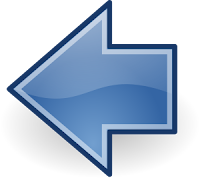 |  |
| Kako blokirati neželjene oglase | Blokiranje oglasa pomoću URL-a |















0 Коментари
Pokažite nam šta mislite o ovome!